Windows8怎么设置图片密码【图文教程】
更新时间:2015-11-25 15:51:19作者:ujiaoshou
一般我们在电脑上设置大多数是数字密码,其实在windows8系统上我们可以设置图片密码。是不是很酷?而且设置步骤一点也不复杂。下面小编给大家推荐U教授官网上一位用户的设置方法。
具体方法如下:
1、在win8桌面找到并点击“设置”,然后再找到“账户”选项,点击进入;
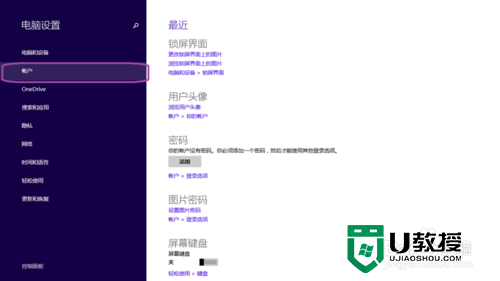
2、在账户页面上,找到“登录选项”,点击进入;
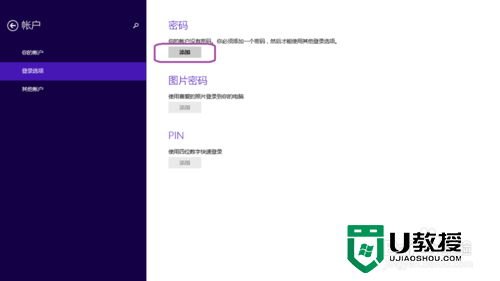
3、在登录选项页面上,找到“图片密码”,点击添加;
4、设置图片密码的前提是你已经设置了数字密码,如果没有设置数字密码,图片密码是不能设置的。
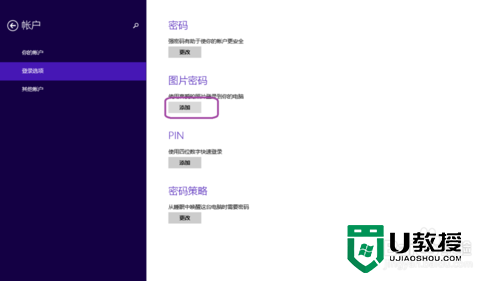
5、点击添加之后,就会进入选择图片的页面,我们选中“选择图片”;

6、选则自己喜欢的图片,然后点击“使用这张图片”;

7、在此页面上,设置你想设置的手势,即可。

以上就是Windows8怎么设置图片密码的全部内容,想要尝试的用户可以将此教程收藏,希望此文能帮到需要的朋友。
- 上一篇: win7自动获取ip地址怎么设置【图文教程】
- 下一篇: 解决windows8系统没有声音的方法
Windows8怎么设置图片密码【图文教程】相关教程
- win10怎么给图片设置密码|win10设置图片密码的方法
- win10系统如何设置图片密码|win10设置图片密码的方法
- win10图片密码怎么设置|win10怎么使用图片密码
- win10图片开机密码怎么设置|win10使用图片开机密码的方法
- 电脑开机点击图片指定密码怎么设置的?电脑开机图片手势密码设置方法
- 电脑开机点击图片指定密码怎么设置的?电脑开机图片手势密码设置方法
- word文档图片怎么设置透明色 word设置图片透明程度的方法
- windows11怎么设置开机密码 win11锁屏密码设置教程
- Windows8系统如何设置任务栏【图文教程】
- w8电脑设置屏幕恢复时使用密码保护【图文教程】
- 5.6.3737 官方版
- 5.6.3737 官方版
- Win7安装声卡驱动还是没有声音怎么办 Win7声卡驱动怎么卸载重装
- Win7如何取消非活动时以透明状态显示语言栏 Win7取消透明状态方法
- Windows11怎么下载安装PowerToys Windows11安装PowerToys方法教程
- 如何用腾讯电脑管家进行指定位置杀毒图解

